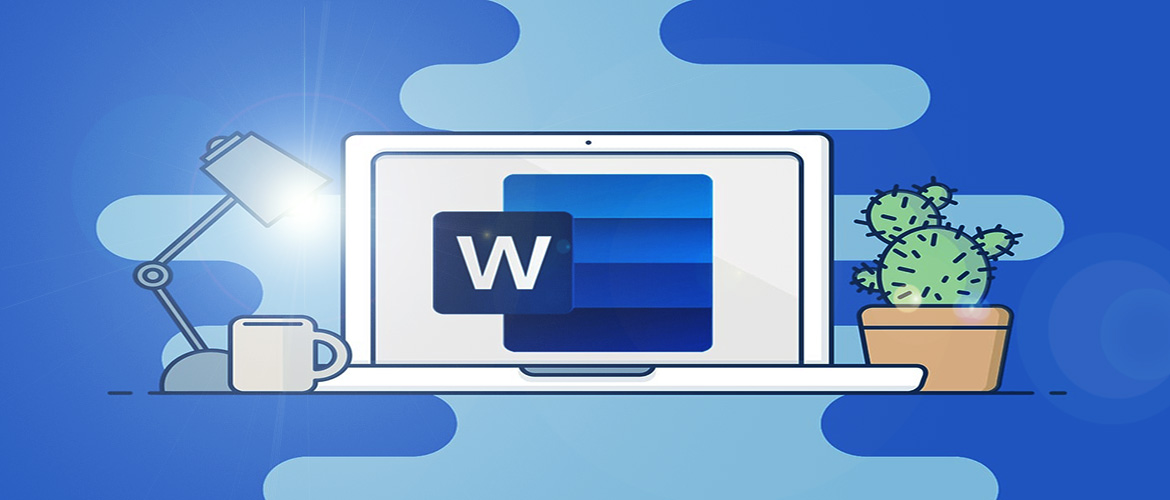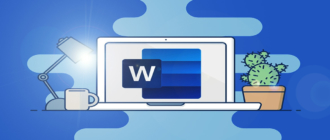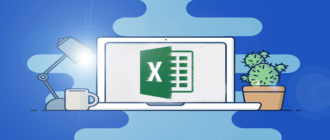У продвинутого текстового редактора Microsoft Word есть много возможностей, облегчающих нам ввод текста, одна из них – функция автозамены. Эта функция исправляет опечатки и автоматизирует написание заглавных букв, но главное – может предложить автоматизацию написания заранее заданных пользователем слов. Настроенное автозавершение слов может всерьёз оптимизировать работу с текстом: при его наборе нам достаточно ввести лишь начальные символы часто используемых слов, а окончание программный механизм допишет сам. Давайте посмотрим на функцию автозамены в Microsoft Word.
Итак, функция автозамены в редакторе Microsoft Word. Дабы получить доступ к её параметрам в окне редактора жмём «Файл», кликаем «Параметры».
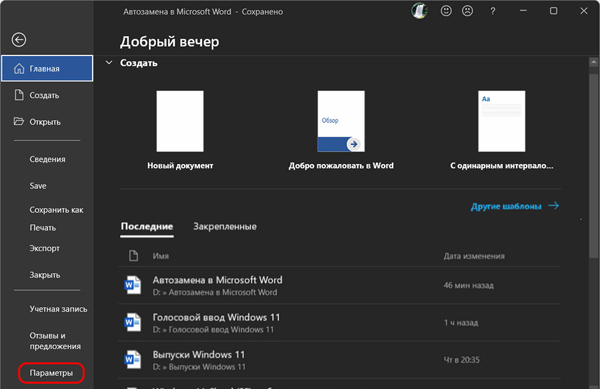
Во вкладке «Правописание» в блоке «Параметры автозамены» кликаем кнопку «Параметры автозамены».
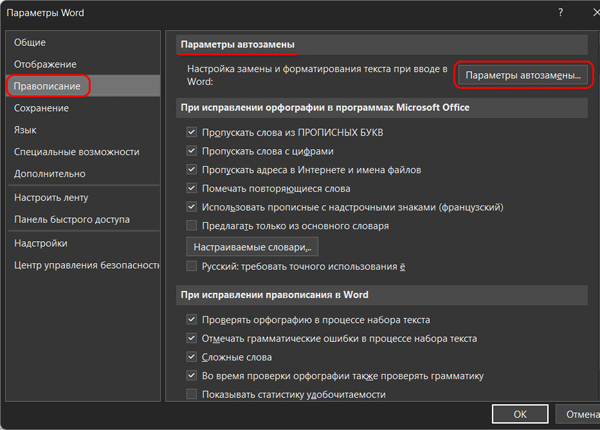
В дальнейшем при активной работе с параметрами автозамены можно добавить кнопку настройки функции на панель быстрого доступа Word. В окне параметров автозамены смотрим, какие возможности предлагает нам эта функция. Здесь по умолчанию сделаны оптимальные настройки и все нужные опции исправления при наборе текста предустановлены. Давайте мы обратим внимание на нижнюю часть окошка параметров автозамены: здесь мы можем добавить свои слова для автоматического завершения их написания. Для примера, давайте мы настроим автозавершение слова «телефон». Для этого, в графу «заменить» введём первые три его буквы «тел», а в графу «на» введём слово «телефон». Жмём «Добавить» и «Ок».
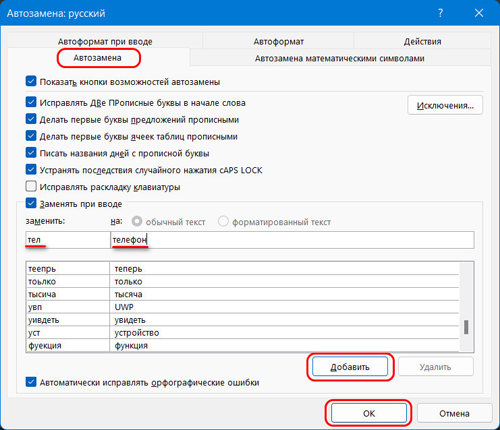
Теперь при написании слова «телефон» достаточно ввести три первые его буквы и нажать пробел. Сработает настроенная автозамена и слово допишется само.
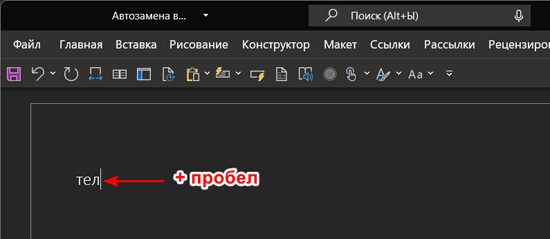
По этому же принципу мы можем добавить и другие слова для автозавершения и пользоваться этой программной возможностью Microsoft Word для ускорения набора текста. Можем также настроить для автозамены цельные слова и фразы, например, с русского на английский и наоборот. Если вы часто используете одни и те же обороты речи, громоздкие названия и т.п., то можете настроить для них автозамену по их аббревиатуре.
А если какие-то автозавершения или автозамены станут не нужны, ищем их в словаре в параметрах функции и удаляем.
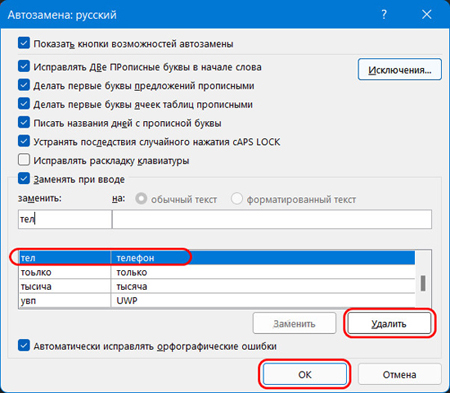
Если у вас остались вопросы, оставляйте их в комментариях ниже. А пока… пока.